Op macOS kun je MySQL eenvoudig installeren met Homebrew.
Uitvoeren:
brew install mysqlHet bovenstaande commando zou enige tijd moeten duren, en druk dan zoiets als dit af:

U kunt nu de MySQL-server starten door het volgende uit te voeren:
brew services start mysqlNu moeten we de MySQL-server beveiligen. Standaard wordt de server geleverd zonder root-wachtwoord, dus we moeten ervoor zorgen dat deze beveiligd is.
Uitvoeren:
mysql_secure_installationDe procedure kan even duren, maar het geeft veel kracht om ervoor te zorgen dat u direct de beste standaardinstellingen krijgt:
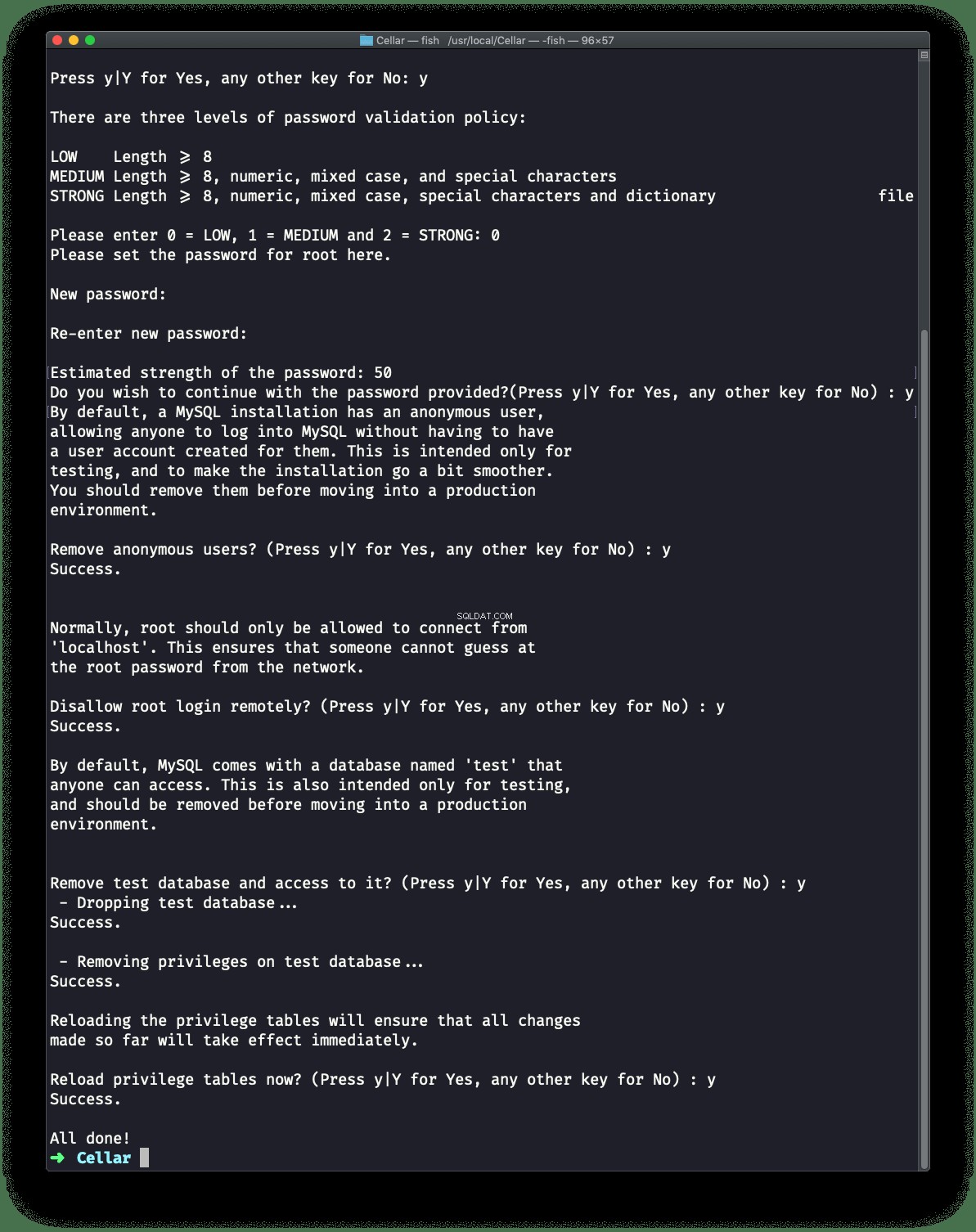
Sinds we brew services start mysql om MySQL te starten, zal uw Mac het opnieuw opstarten bij het opnieuw opstarten. U kunt uitvoeren:
brew services stop mysqlom dit te voorkomen, en ook om MySQL onmiddellijk te stoppen.
Je kunt deze daemon-modus ook vermijden (zo noemen we programma's die altijd op de achtergrond draaien en opnieuw opstarten wanneer de computer opnieuw wordt opgestart) door het volgende uit te voeren:
mysql.server startHierdoor wordt MySQL gestart en blijft het actief totdat de computer wordt afgesloten, of totdat u het volgende uitvoert:
mysql.server stopen het zal het niet opnieuw opstarten bij het opnieuw opstarten.
Het is aan jou om te beslissen welke je voorkeur heeft.
Nu kunt u verbinding maken met de server met het commando:
mysql -u root -p
U moet de root . typen gebruikerswachtwoord na je voert deze opdracht uit en als je klaar bent, zou je dit scherm moeten zien:
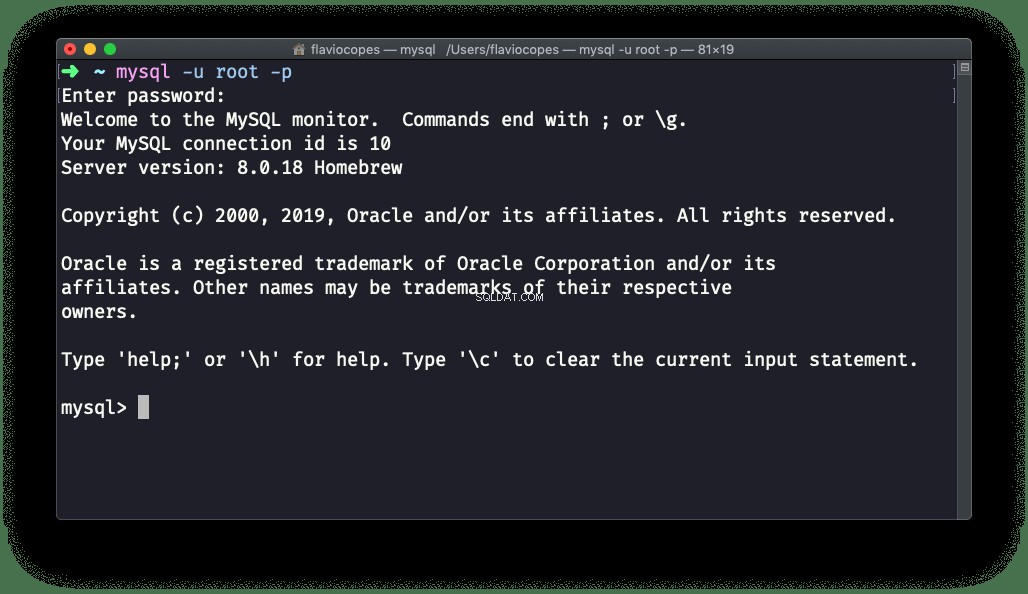
Een geweldige GUI (grafische) software die we kunnen gebruiken om te communiceren met een SQLite-database is TablePlus.
Het wordt geleverd met een gratis proefversie die perfect is voor ons gebruik, omdat het niet op tijd is gebaseerd, maar het beperkt het aantal gelijktijdige verbindingen die u met de database kunt maken.
Download het van https://tableplus.com. Ik weet dat er macOS-, Windows- en Linux-versies zijn.
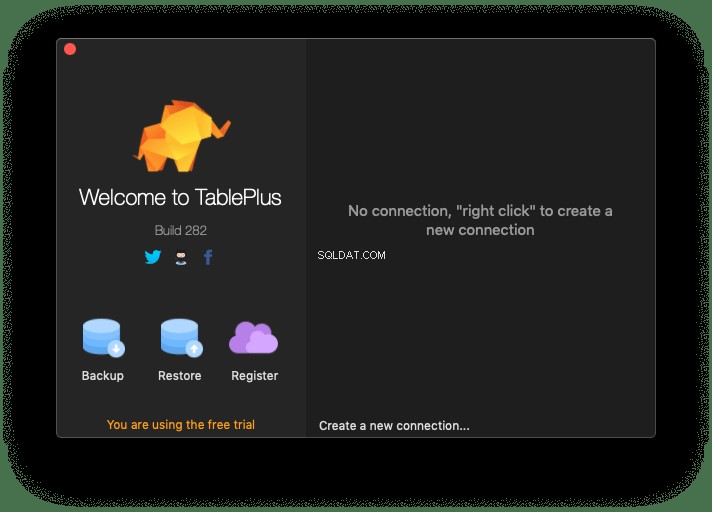
Klik op “Maak een nieuwe verbinding…” en selecteer MySQL in de lijst:
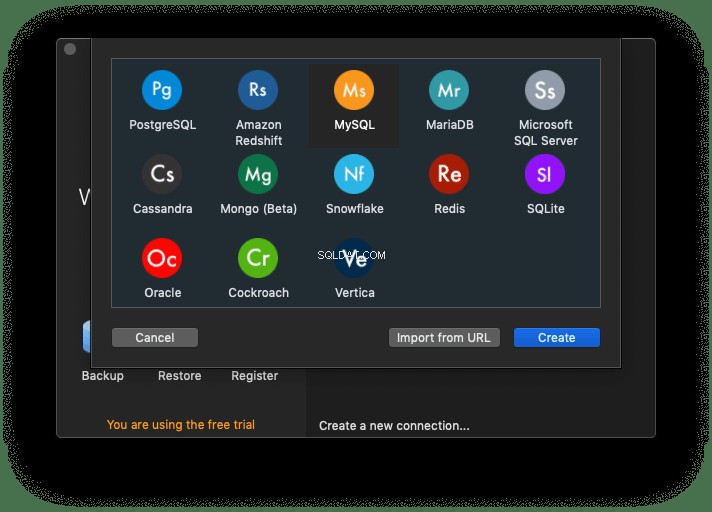
stel vervolgens een naam in voor de verbinding en voer "root" in en het wachtwoord dat u eerder hebt ingesteld:
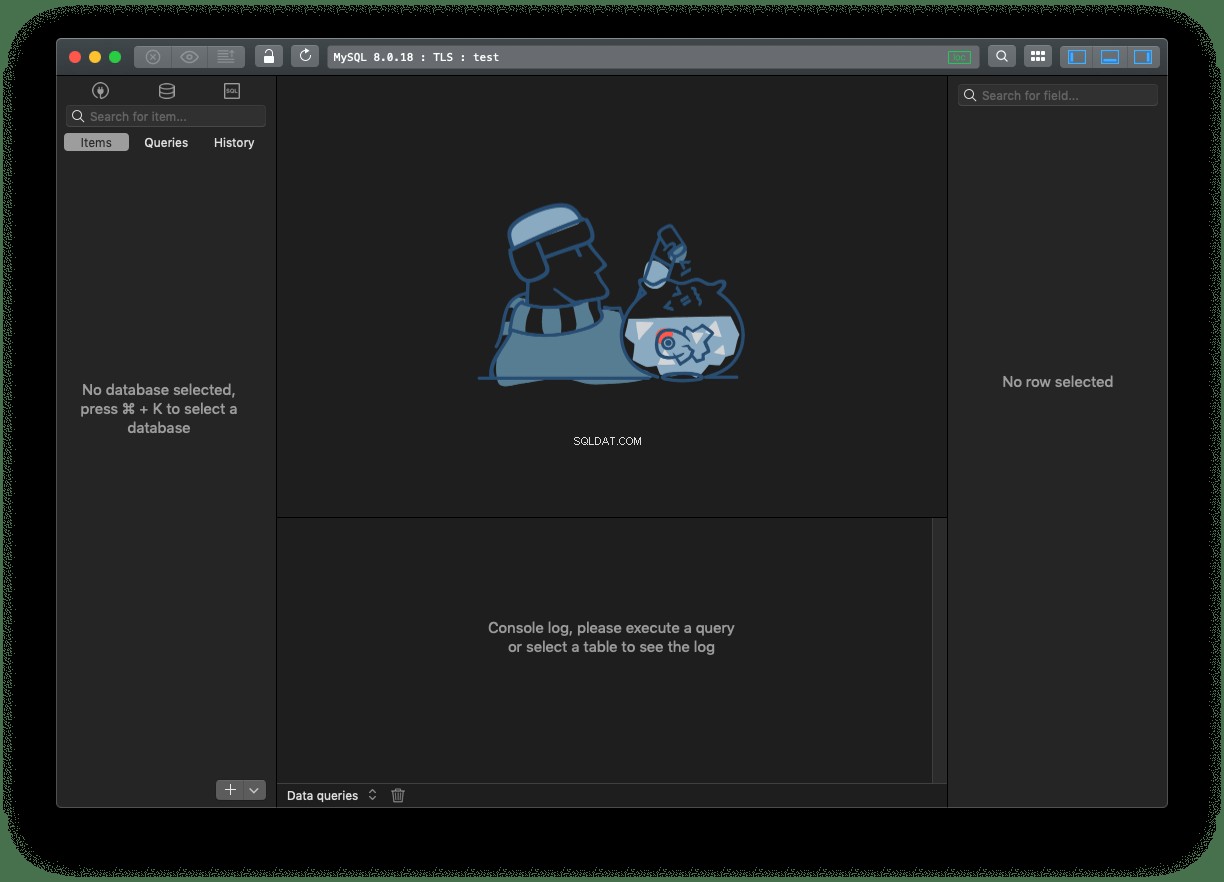
Klik op Connect , en je zou verbonden moeten zijn met MySQL!
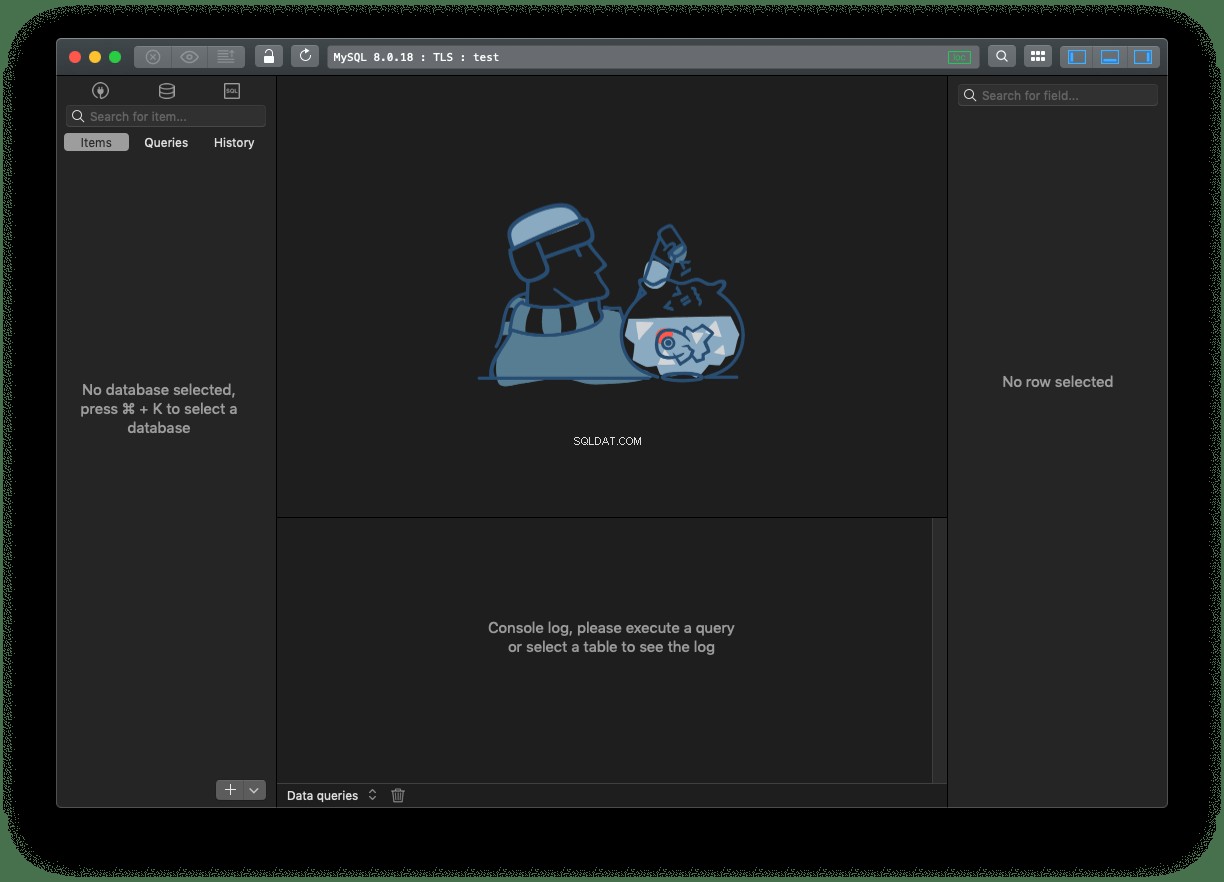
Merk op dat we verbonden zijn via de root gebruiker, die alleen voor administratieve doeleinden mag worden gebruikt.
Het dagelijkse gebruik van een database moet worden gedaan met een normale gebruiker. We zullen het zien in een aparte tutorial.
